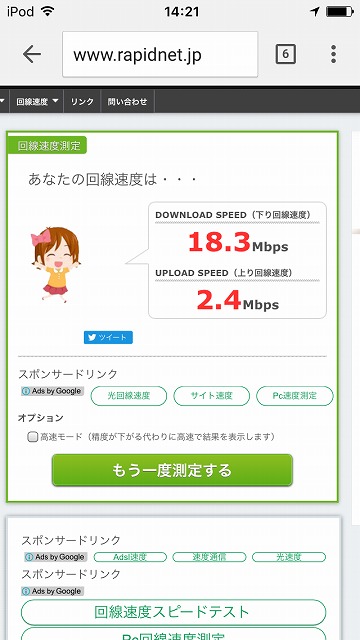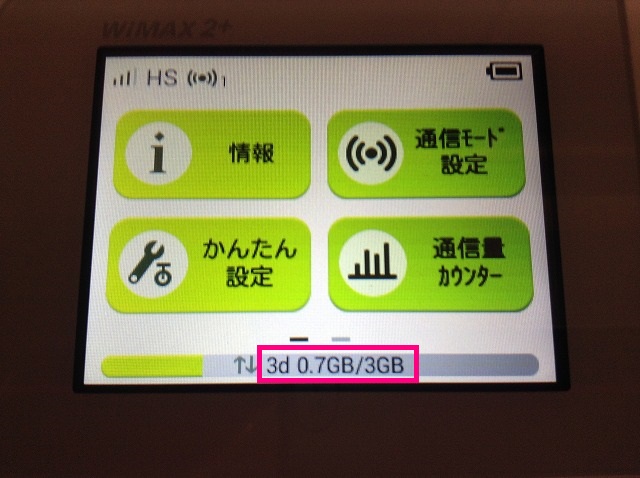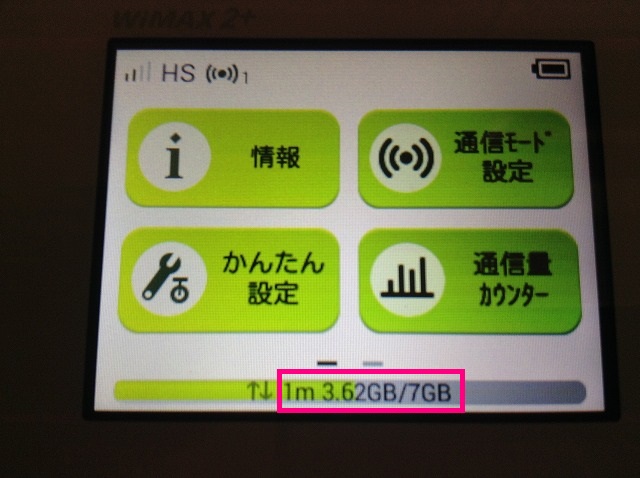現在の総記事数: 277件!
WiMAX2+ スピードワイファイネクストW03はやっぱり便利、だぞっ!
以前、WiMAX2+の「W01」の記事を書きました。
WiMAX2+ スピードワイファイネクストW01はこんなに便利だぞ!
しかし突然、状況が変わり、3日3GB制限になりました。
WiMAX2+、突然の3日間3GB規制に悲鳴。ギガ放題の表現に詐欺との声も/IT速報
もうWiMAX2+は使うまいと決めていましたが、検討の結果、WiMAX2+スピードワイファイネクストW03を入手しました(3日間で3GB制限が2017.2.2から3日間で10GB制限に変更するようです)。
なお、私が持つネット接続可能な機器はiPodtouch5と自宅PCの2つですが、両方ともこのWi-Fiルーターでつなげる事が可能です。
もくじ
W01と比較すると…
以前使っていたWiMAX2+はスピードワイファイネクストW01です。左が旧機種のW01、右がW03ですが…、
大きさもインターフェースもほぼ同じで安心です。
本体の変更点は多少厚みがある事や、裏面がすべすべした素材になった事です。すべすべした素材は手に馴染みにくいので滑って落とさないよう注意したいですね。
本体の特徴
液晶ディスプレイ、やっぱり便利で安心です!
Wi-Fiルーターは頻繁に見る必要はありませんが、大型液晶があるだけで安心感が違います!
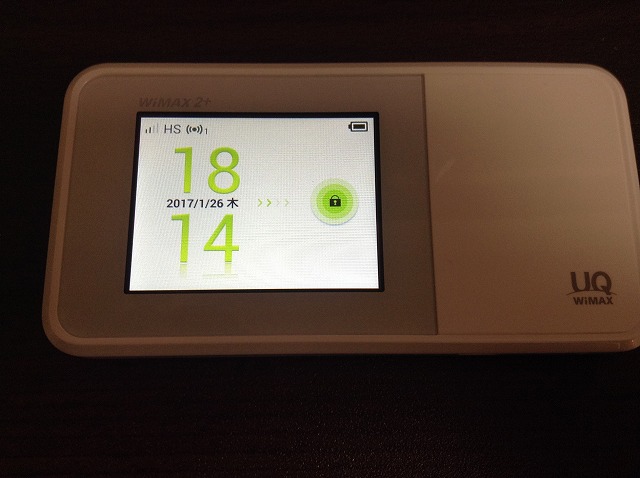
電源ボタンを知らずに長押しリセット、…も無いぞ!
機種によっては電源ボタンの長押しでリセットになるものもありますが、W03のリセットボタンは先の細いもので5秒以上押さないとリセットされませんので、意図しない長押しでリセットされる事はありません。
当たり前の設計ですが、重要ですね!
毎日電源を抜き挿ししても…
旧機種のW01は2年弱使いましたが、その間ほぼ毎日、自宅PCに有線接続していました。マイクロUSBケーブルでつなぎますが、毎日抜き挿ししても故障とかはありませんでした。
電池の持ちや起動時間は…!?
気になる電池の持ちですが、旧機種のW01と比べてW03はやや改善されたように思います。起動も少し速い気がしますし。起動だけなら電源長押でパワーオンが2秒+5秒ほどです。
なお、iPod touch5とWi-Fi接続されるまでの時間は起動時間の約7秒+数秒(場合によっては十数秒)でした。
起動が速いと安心して電源オフにできるので省エネで、肝心なときの電池切れが防げます。
なお、PCのUSB接続で充電されます。
肝心の通信速度とつながりやすさは!?
充分速いので言うことなしです!
youtubeで1080p・HDで動画を見ても、動画再生が遅れることはほとんどありません!
なお、下の画像は2017.1.30、JR新宿駅・山手線ホームで実測した結果です。
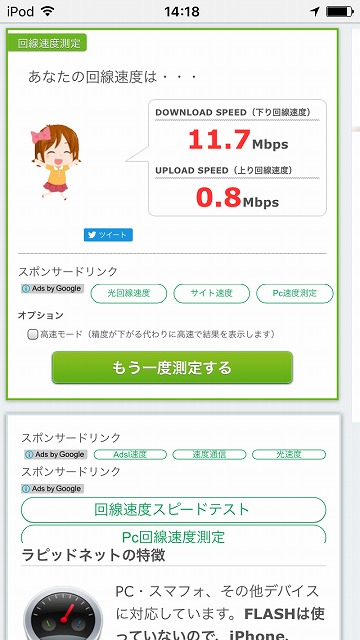
ただ、大きな建物内で窓から遠い場所(=建物の中心部)ではWiMAX2+の電波が入りにくい性質があります。
そんな場所や地下、または地方や山間部ではau LTEと自動切替で使える「ハイスピードプラスエリアモード」が便利です。
月額追加料金が必要ですが、これだとどんな僻地でもほぼつながるので安心です!
2つのモード
接続には以下の2つのモードがあります。
・『ハイスピードモード』
・画面左上にHSと表示
・『ハイスピードプラスエリアモード』
・画面左上にHS+Aと表示
・『ハイスピードモード』
WiMAX2+のみのモードです。3日間で10GB制限(2017.2.2から)があります。
・『ハイスピードプラスエリアモード』
端末が電波状況を判断してWiMAX2+とLTEを自動切替してくれるモードです。
この場合、WiMAX2+で接続してもLTEで接続しても7GB制限があり、制限が掛かると月末まで128kbpsという超低速でしか接続できません!
なお、このモードは手動で切替えます。
「通信モード設定」画面で「ハイスピード」と「ハイスピードプラスエリア」を選べます。
ハイスピードプラスエリア(WiMAX2+とLTEが自動切り替えになるモード)にするには、ハイスピードプラスエリアを選んで…、
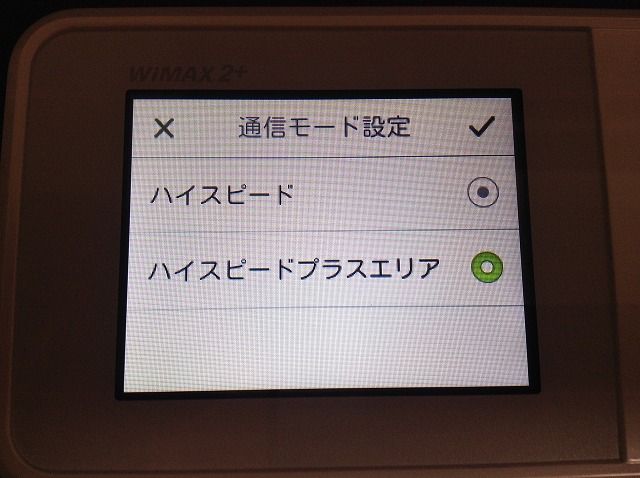
そして「通信モード設定」の横にあるチェックを押します。
注意点ですが、ハイスピードプラスエリアモードに切替えた瞬間に月額の追加料金が発生します!
また、月末にハイスピードモードに戻さないと、翌月も自動的にハイスピードプラスエリアモードになって追加料金が発生します。つまり自動更新ということです。
私は普段は「ハイスピードモード」で使い、地方や地下にいるときは「ハイスピードプラスエリアモード」に切り替えて使っています。
なお、この画面のメーターに使用したGB数が表示されるので安心です。
動画をガンガン見なければ7GBなんてそうそう使えません。普通にWeb閲覧ぐらいならほぼ心配ありません!
新しいW03の設定は超簡単!
旧機種のW01のSIMカードを抜いてW03に差し替え、後はWi-Fi接続するだけで移行が完了しました!
たったこれだけなので難しい事はありません!
PCに有線接続すればパスワード入力も無いので即、ネットにつながります。
さて、いらなくなった旧機種のW01はどうしましょう…。
これ、SIMカードを差し替えれば使えるので、バッテリー切れ時の予備として持ち歩いても良いでしょう。
ただし、しばらく使っていないとWi-Fiパスワードがリセットされるので、パスを手打ちする面倒はありますが…。
その他、注意事項や備忘録的なこと…
au(KDDI)が親会社だぞ!
取扱説明書を見るとauのロゴがあるので「あれっ!?」ってなりました。
WiMAXってUQコミュニケーションズじゃないの!?
はい、そうなんですが親会社(というか主要株主)がKDDIなんです。
だから取扱説明書にもauのロゴがあって、auのテーマカラーのオレンジ色をあしらった説明書になっているのです。
なお、問い合せ先ですが、UQコミュニケーションズのサイトにもお客様サポートはありますが、基本的には契約したところです。私の場合は家電量販店のサポートセンターになります。
余談ですが、最近は合併や吸収で会社名がコロコロ変わります。私が入っている保険会社なんて3回ほど名前が変わりましたからね。
ネットで経緯を調べて「あ、今はこの会社と契約してんだ」って!
複雑な世の中ですねー。
機械自体の事に関しては…
…また別の窓口があります→ファームアップの通知などは機械のメーカーに問い合わせましょう。
この070の番号って何!?
ホーム画面にある「情報」から「端末情報」で操作すると、070の番号が割り振られています。

私は電話の契約をした覚えがありません。「ま、何かのために必要なんだろう」ぐらいに思いましたが、サポートに電話したところ、SIMカードの関係で必要とのことでした。
万一、紛失の場合は…
すぐに警察と契約先に届けましょう!
悪意ある人間が拾った場合、Wi-Fi接続のパスが丸見えだからです。
さっきと同じ画像ですが、この「情報」の「SSID情報」にはパスワードなどが丸見えな仕様になっています!

他機種もそうですが、なぜこんな危険な仕様になっているんでしょう。これではキャッシュカードに暗証番号を書いて持ち歩いているようなものです!
しかしそういう仕様なので、紛失の場合はただちに警察と契約先に連絡しましょう(`・ω・´)!
ひでぞうのまとめ
…以上、私が調べた限りでWiMAX2+スピードワイファイネクストW03をレビューしてみました。
この記事を書くにあたり店頭やサポートで質問したりサイトを見てまわったりでかなり調べていますが、ご自身でもよく調べてからの契約にしましょう!
- デザイン・大きさ・設計思想…、どれをとってもスグレモノだぞ!
- 液晶ディスプレイの安心感はハンパ無いぞ!
- 起動が速いから安心して電源オフ、使うときはサクッと起動したらいいぞ!
- 通信速度は充分!youtubeもストレスフリーだぞ♪
- WiMAX2+は建物の中心部ではつながりにくいぞ!
- au LTEもあるから、ほぼどこでもネット接続ができるぞ!
- 問い合わせ先や契約先がややこしいけど、よく把握するしかないぞ!
- 紛失の場合はただちに警察と契約先に連絡する必要があるぞ!
- 無線接続だから引越しが多い人も安心だぞ!